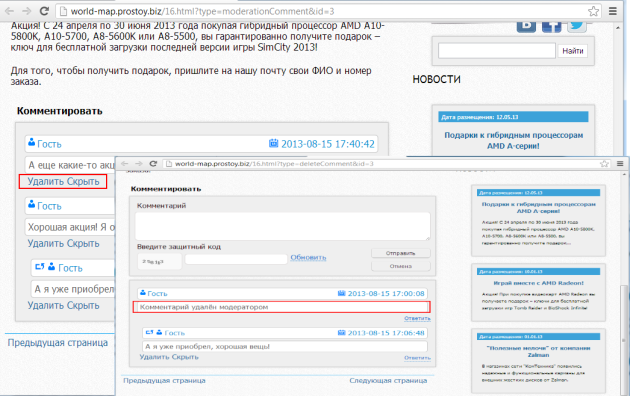Назад к версиям > Управление сайтом (CMS) > Комментирование
Содержание раздела
Настройка
Функция комментирования страниц, встроенная в CMS «Простой бизнес», позволяет посетителям сайта оставлять комментарии к различной информации, размещенной на нем. Разработчики сайта могут гибко настраивать права доступа к комментированию страниц, форму комментирования и осуществлять предмодерацию оставленных посетителями сайта комментариев. Функция комментирования – универсальный и простой для пользователя способ включить комментирование на его сайте.
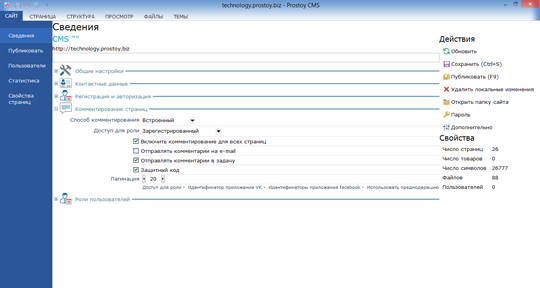
- Способ комментирования – выпадающий список, в котором можно выбрать варианты комментирования на сайте: встроенный, vk.com, facebook.com
- Пагинация – функция, позволяющая при большом количестве комментариев разбивать их на страницы. По умолчанию в настройках будет стоять значение (20), это поле будет редактируемым и пользователь сможет сам указать количество записей на странице.
- Доступ для роли – поле для выбора ролей пользователей, которым будет доступно комментирование на сайте. По умолчанию здесь установлена роль «Зарегистрированный».
- Идентификатор приложения VK – поле для ввода id приложения. Данное поле обязательно для заполнения при подключенном способе комментирования «vk.com». Для vk.com достаточно перейти на страницу.
- Идентификатор приложения Facebook – при выборе способа комментирования страниц сайта в фейсбуке достаточно выполнить следующие действия: перейти на страницу https://developers.facebook.com/apps и зарегистрироваться как разработчик, затем выбрать пункт «Создать новое приложение» и ввести нужные данные о сайте. На странице появится значение App ID: XXXXXX, где XXXXXX – id приложения. После этого нужно получить id пользователя, для этого можно следовать следующей инструкции.
- Включить комментирование для всех страниц – данная функция позволяет подключить возможность комментирования всех страниц сайта одним нажатием кнопки.
- Отправлять комментарии на e-mail – на электронный адрес модератора будет приходить сообщение следующего вида: Название страницы (title), на которой был размещен комментарий, затем текст комментария и гиперссылки: Открыть страницу, Удалить, Ответить.
Открыть страницу – открывается страница, на которой был оставлен данный комментарий;
Удалить – данный комментарий будет удаляться;
Ответить – открывается окно для ввода ответа на сайте на данный комментарий.
- Отправлять комментарии в задачу – Подключение этого пункта будет означать, что по умолчанию комментарии отправляются в задачу. Эта задача создается при создании первого комментария на сайте или по нажатию кнопки «Создать», справа в поле создания задачи в древовидной формы. По умолчанию задача назначается создателю сайта. В комментариях будет отображаться его содержимое и ссылки: Открыть страницу, Удалить, Ответить:
Открыть страницу – открывается страница, на которой был оставлен данный комментарий
Удалить – данный комментарий будет удаляться.
Ответить – будет открываться окно для ввода ответа на сайте на данный комментарий.
- Защитный код – возможность подключения возможности ввода защитного кода в форме комментирования перед отправкой комментария. Это позволит исключить попадания на сайт спам-рассылок, осуществляемых компьютерными ботами.
На панели управления страницей в правой части редактора CMS, в разделе «Дополнительные свойства» расположены функции:
«Разрешить комментирование» – функция позволяет подключать комментирование к отдельным страницам сайта. Когда она включена, внизу данной страницы в браузере появляется форма комментирования и лента комментариев.
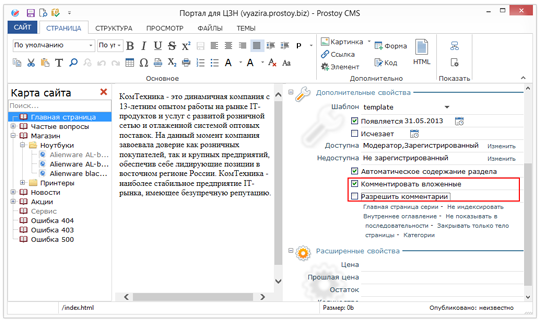
«Комментировать вложенные» – функция доступна только на уровне разделов сайта и не распространяется на сам раздел. Т.е. в этом случает подключается комментирование вложенных страниц, а для страницы раздела комментирование определяется настройкой функции «Разрешить комментирование», описанной выше.
Как это работает на сайте
При подключенной функции«Отправлять комментарии в задачу» создается задача «Комментарии», вложенная в задачу с сайтом. В данную задачу будут поступать сообщения. Создание задачи сопровождается оповещением.
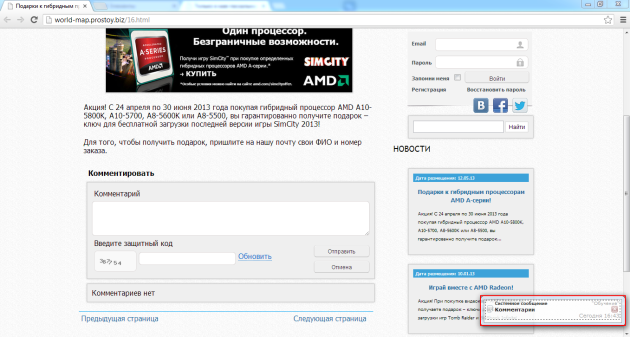
Чтобы оставить комментарий, достаточно в блоке «Комментировать» вписать комментарий, защитный код и нажать «Отправить».
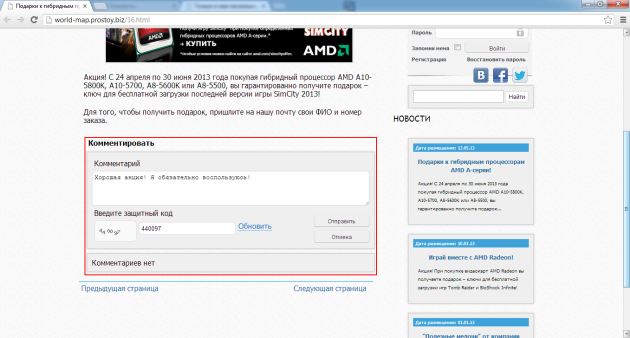
В ленте комментариев на сайте отображаются в обратном хронологическом порядке, а при внесении ответа на комментарий, расположение этого ответа сдвигается на уровень вправо от исходного сообщения.
При большом количестве комментариев в ленте (по умолчанию их количество должно быть больше 20) появляется пагинация.
Возле текста комментария (справа внизу) расположена кнопка «Ответить». При нажатии на нее пользователь может ответить на комментарий, оставленный другим пользователем.
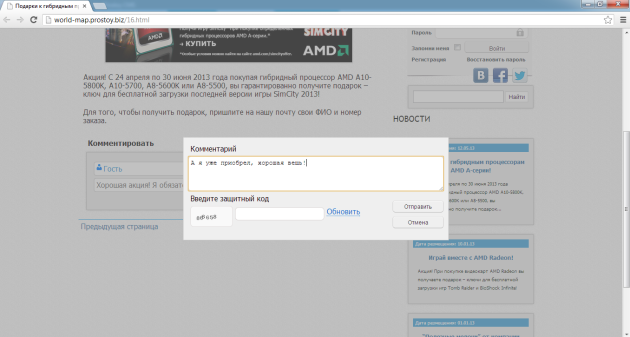
Если пользователь передумал писать комментарий или отвечать пользователю, он может нажать на кнопку «Отмена» и текст комментария сотрется.
После отправки комментария, он попадает в задачу, где ответственный сотрудник может открыть страницу с этим комментарием, удалить его, перейти в окно отправки ответа на данный комментарий.
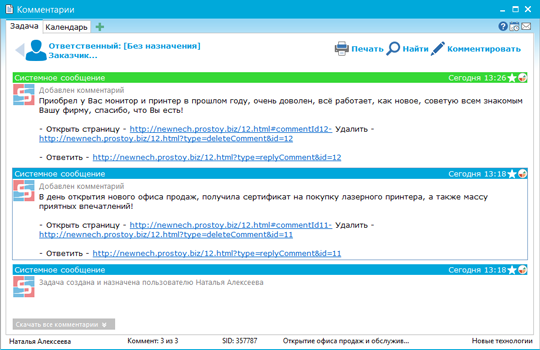
При подключенной функции «Отправлять комментарии на email», аналогично функции «Отправлять комментарии в задачу», на указанный в свойствах сайта электронный адрес будет приходить комментарий и будут предложены действия, которые с ним можно совершить.
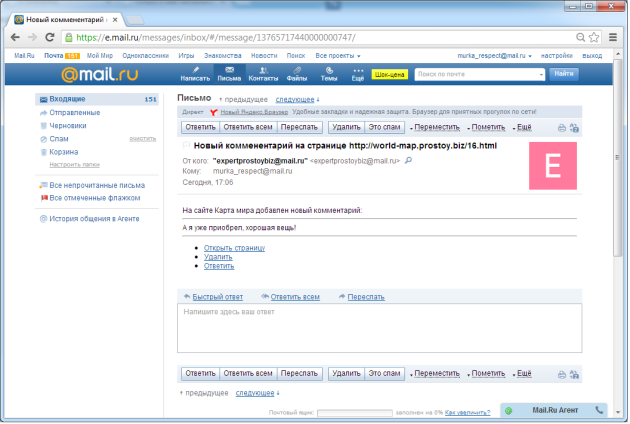
Если в свойствах сайта подключена отправка комментариев в задачу и на почту, комментарии, оставленные на сайте, будут параллельно приходить на эти ресурсы.
Модерация
В свойствах сайта в разделе «Комментирование страниц» имеется возможность настроить модерацию с помощью пункта «Использовать предмодерацию».
- Использовать предмодерацию – выбор данного пункта позволит модератору сайта просматривать комментарии, оставленные пользователями, прежде чем они попадут на страницу. По умолчанию сообщения будут попадать сразу в задачу «Комментарии», в которой модератор сможет либо удалить это сообщение или подтвердить добавление этого комментария в ленту. Таким образом, можно избежать попадания на сайт спама, флуда, оскорблений и т.д.
При отправке комментария на сайте появляется оповещение «Комментарий отправлен на модерацию».
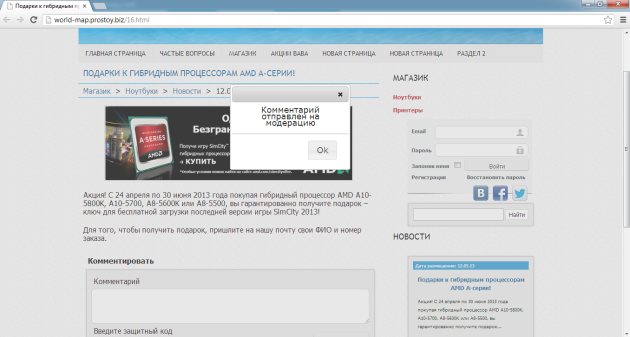
При этом комментарий будет приходить на почту или в задачу, в зависимости от того, какая опция включена в свойствах сайта. При этом в окне сообщения модератору будут доступны действия: удалить, ответить, промодерировать.
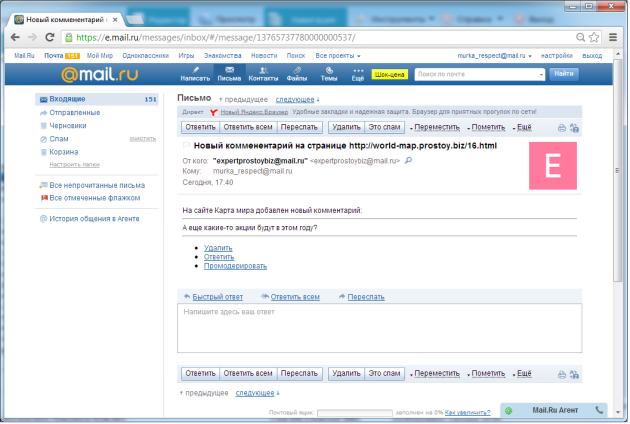
При выборе последнего пункта открывается страница с комментариями и, если модератор войдет под своими учетными данными на сайт, ему будут доступны ссылки «Удалить» и «Скрыть».
В зависимости от выбранного модератором действия, на сайте вместо комментария отображается его статус.